Kamu telah mengimpor gambar dan mengorganisasikannya di Lightroom. Namun, pada suatu saat, katalog akan menjadi tidak teratur. Dalam panduan ini, kamu akan belajar cara mengelola beberapa Katalog secara efisien. Dengan membuat katalog spesifik untuk proyek atau tahun, kamu tidak hanya mendapatkan gambaran yang lebih baik, tetapi juga memastikan bahwa Lightroom tetap cepat dan lancar.
Pemahaman Utama
- Kamu dapat membuat katalog terpisah untuk setiap proyek atau tahun.
- Dengan menggunakan katalog, kamu dapat mengoptimalkan kinerja Lightroom.
- Memindahkan gambar antar katalog itu mudah dan praktis.
- Kamu dapat dengan mudah menemukan dan membagikan katalogmu.
Membuat dan Mengelola Katalog
Membuat katalog baru itu mudah. Ketika kamu pertama kali menjalankan Lightroom, sebuah katalog utama akan dibuat secara otomatis. File-file ini menyimpan semua gambar dan metadata milikmu. Namun, untuk mencapai pengelolaan yang lebih tepat, kamu sebaiknya mempertimbangkan untuk membuat katalog terpisah untuk setiap proyek atau tahun.
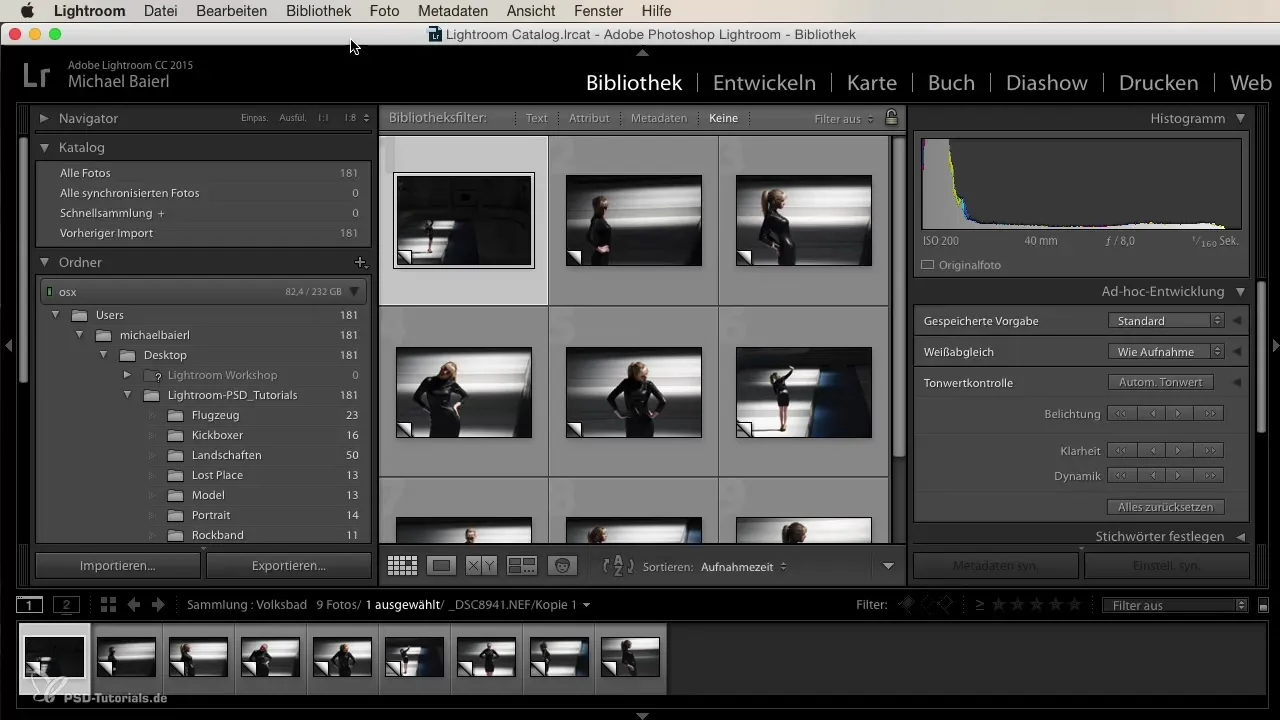
Saya pribadi merekomendasikan untuk membuat katalog untuk setiap pekerjaan. Dengan cara ini, kamu bisa mengirim katalog tersebut kepada klienmu melalui email. Klien mengimpornya ke dalam Lightroom dan segera memiliki akses ke perubahan dan metadata milikmu, seperti pengkategorian gambar. Ini mempermudah kolaborasi dan akses klienmu kepada materi gambar tertentu.
Namun, menggunakan hanya satu katalog untuk banyak gambar dapat menyebabkan perangkat lunak menjadi lebih lambat. Sering kali pengguna mengaitkan masalah kinerja dengan perangkat lunak itu sendiri atau sistem operasinya, tetapi dalam banyak kasus, hal ini hanya disebabkan oleh ukuran katalog yang terlalu besar. Sebuah katalog yang lebih besar dari 5 GB dapat sangat mempengaruhi kecepatan dan responsivitas Lightroom.
Jika kamu tidak ingin membuat katalog baru untuk setiap proyek, kamu setidaknya bisa membuat katalog tahunan. Misalnya, kamu mengumpulkan semua gambar dari tahun 2015 dalam satu katalog. Di tahun baru, kamu bisa membuat katalog baru untuk 2016. Ini menjaga keteraturan dan memudahkanmu untuk mengimpor gambar lama jika perlu.
Pembuatan katalog baru sangat mudah dilakukan melalui menu "File" dan "Katalog Baru". Jendela akan terbuka di mana kamu bisa memilih lokasi penyimpanan. Saya merekomendasikan untuk menyimpan katalog di folder Gambar. Di sana, kamu dengan mudah menemukan berkas katalog. Kamu bisa menamai katalog baru, misalnya "Katalog 2015 pribadi". Setelah dibuat, katalog baru akan muncul dalam daftar dan siap digunakan.
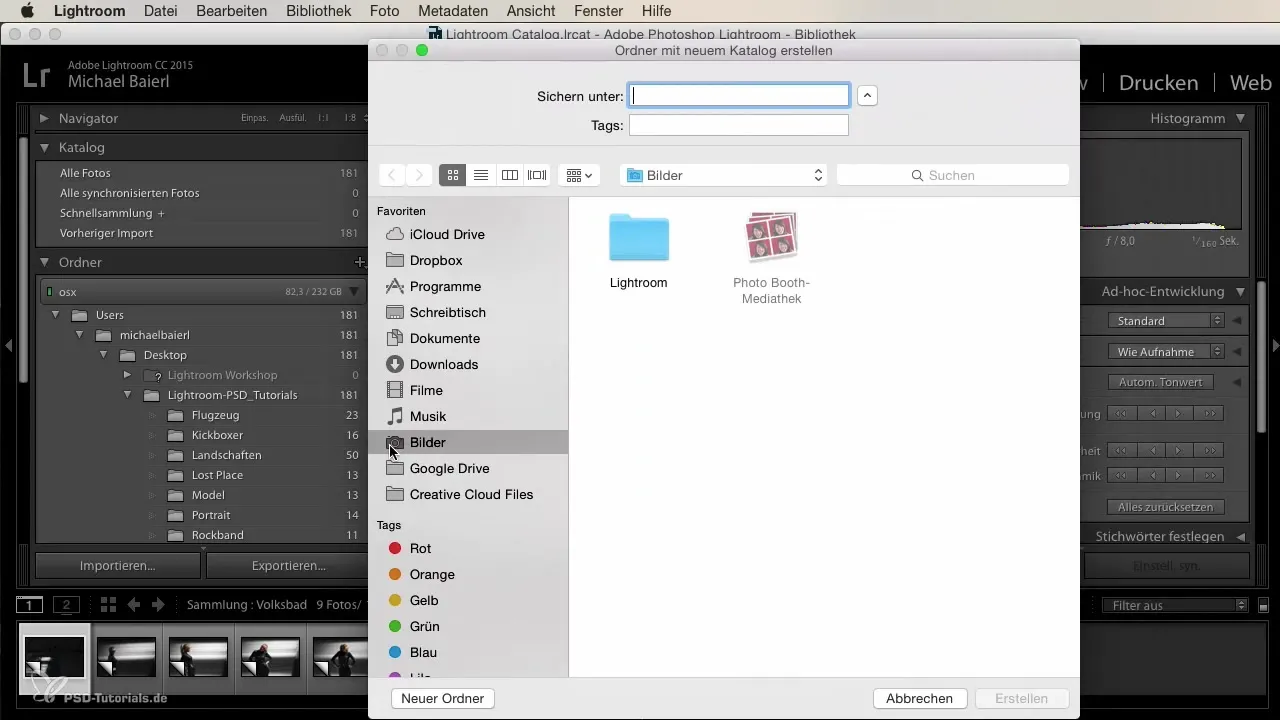
Setelah kamu membuat katalog, memindahkan gambar antar katalog sangatlah mudah. Kamu dapat memindahkan foto dengan menyeret dan menjatuhkan, yang menghemat banyak waktu dan mempermudah pengelolaan gambar-gambarmu. Jika, misalnya, kamu ingin mentransfer beberapa gambar terpilih dari katalog lama ke katalog baru, cukup tandai gambar-gambar tersebut dan seret ke dalam katalog baru.
Jika kamu pernah lupa di mana katalogmu berada di hard disk, kamu bisa melacaknya melalui pengaturan katalog di Lightroom. Di sini, kamu akan melihat jalur ke katalog aktif. Ada juga opsi untuk dengan cepat menampilkan lokasi penyimpanan, sehingga kamu dapat langsung mengirim file atau menyimpannya dalam arsip.
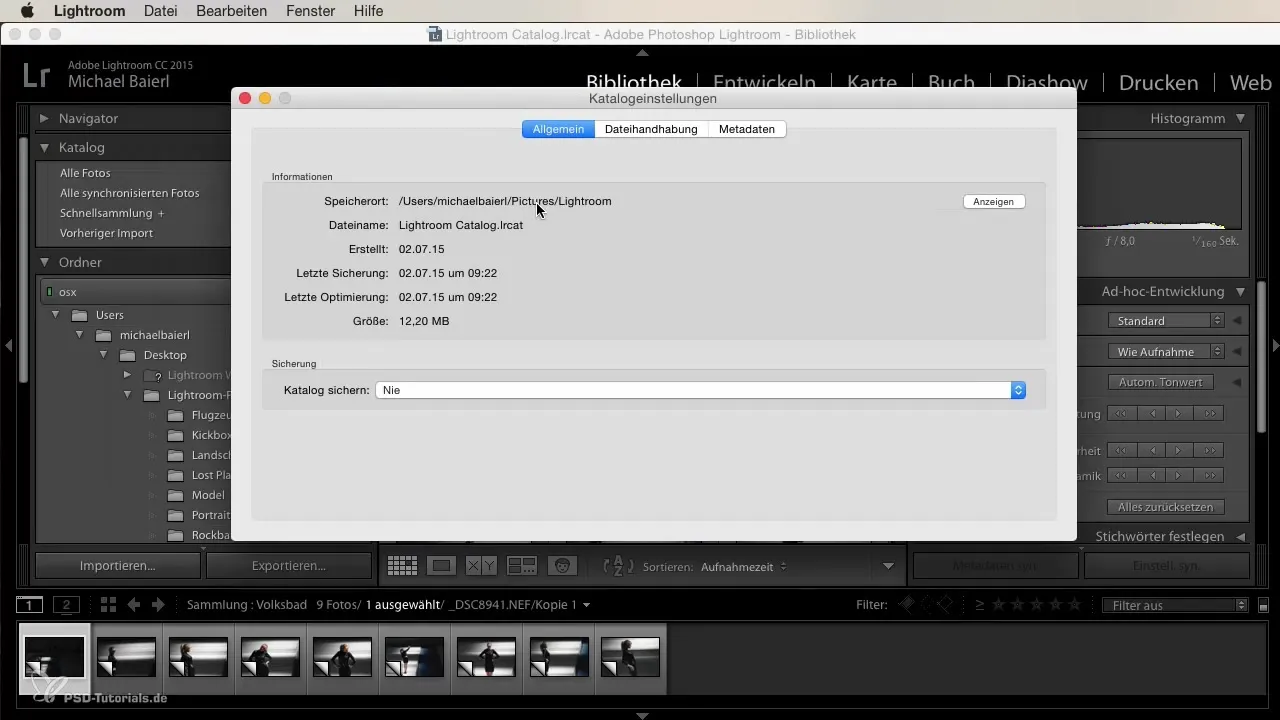
Metodologi sederhana ini memungkinkan kamu untuk tidak hanya mengelola katalog, tetapi juga mengorganisir dan membagikannya secara efektif. Kamu dapat dengan mudah membungkus katalogmu dalam email atau mengarsipkannya di hard disk eksternal atau sistem NAS.
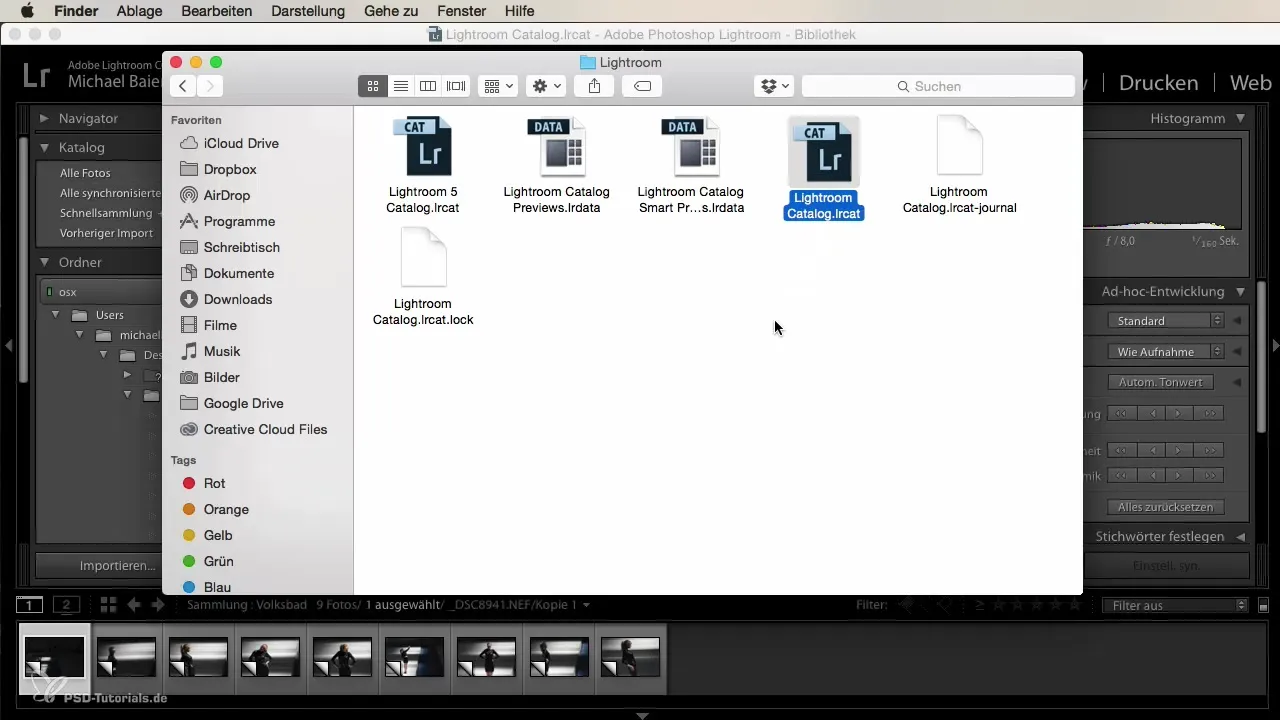
Ringkasan
Kamu sekarang telah mempelajari langkah-langkah dasar untuk mengelola katalog di Lightroom. Katalog sangat penting untuk menjaga keteraturan dan mengoptimalkan kinerja Lightroom. Dengan membagi ke dalam berbagai katalog untuk proyek atau periode tahunan, kamu tidak hanya mendapatkan organisasi yang lebih baik, tetapi juga mempermudah berbagi dan mengarsipkan pekerjaanmu.
Pertanyaan yang Sering Diajukan
Bagaimana cara membuat katalog baru di Lightroom?Pergi ke "File" dan pilih "Katalog Baru".
Di mana sebaiknya saya menyimpan katalog saya?Sebaiknya simpan di folder Gambar di komputermu.
Bagaimana cara memindahkan gambar antar katalog?Kamu dapat memindahkan gambar dengan mudah menggunakan drag and drop antara katalog.
Apa yang harus saya lakukan jika saya tidak bisa menemukan katalog saya?Melalui pengaturan katalog di Lightroom, kamu dapat melihat lokasi katalog milikmu.
Seberapa besar katalog Lightroom saya seharusnya?Sebuah katalog lebih dari 5 GB dapat mempengaruhi kinerja Lightroom secara negatif.


